
Inhoudsopgave:
- Auteur John Day [email protected].
- Public 2024-01-30 11:17.
- Laatst gewijzigd 2025-01-23 15:01.

Dit project is gemaakt voor een opdracht terwijl ik op de middelbare school zat in mijn klas 11 Communicatietechnologie. Het doel was om een creatieve uitnodiging te maken voor elk evenement dat je wilde, zoals een verjaardag, bruiloft, feest, enz.
De manier waarop onze lerares het project uitlegde, klonk alsof ze er echt op aandrong dat de uitnodiging eruit moest springen om als een goed project te worden beschouwd. Vanuit dat idee bedacht ik dat ik iets moest doen met een scherm erin om de massa als het ware te imponeren. Sinds dat jaar had ik onlangs een tablet uit China uit elkaar gehaald die niet meer werkte en het scherm had gered; Ik had een mogelijk antwoord op de oproep.
Stap 1: Stuklijst (BOM)

- Projectbox
- Hete lijm
- HDMI-kabel (bij voorkeur dun)
- 7" LCD-scherm met 50-pins lintkabel
- LVDS-stuurprogrammakaart
- 5,5 * 2,1 mm DC-kabel
- AA-batterij (x4) [aangezien 18650's behoorlijk omvangrijk/zwaar zijn, heb ik vier eneloop 1.2V AA's geprobeerd voor een betere spanningswaarde voor de pi, maar zou zelfs bij 2000 mAh te snel ontladen]
- Raspberry Pi Zero (of een RasPi, afhankelijk van de resterende ruimte in de doos)
- Quad AA-batterijdoos
- Krimpkous
- Vrouwelijke HDMI naar mannelijke mini HDMI-adapter
- Luidspreker 2W 8Ω (x2)
- Mercury/"Gravity" schakelaar
- Klasse 10 8GB micro SD-kaart
-
LM386 Audioversterkerkaart
*Optioneel*
- HDMI-naar-mini-HDMI-kabel (slank) in plaats van een HDMI-HDMI-kabel en HDMI-mini HDMI-adapter
- Hall-effectsensor in plaats van de kwikschakelaar voor veiligheidsproblemen
- Breadboard om te testen
- RGB LCD HAT voor RasPi (in plaats van LVDS-stuurprogrammakaart, aangezien deze toevoeging aan de markt minder stroom vraagt en goedkoper is dan het LVDS-bord)
Stap 2: De Raspberry Pi Zero Audio instellen
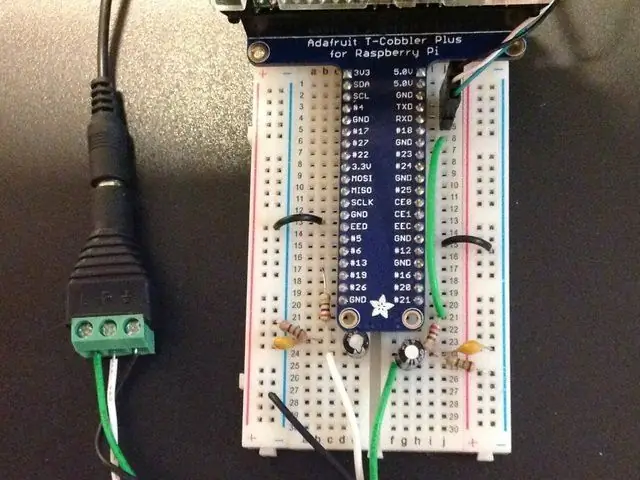
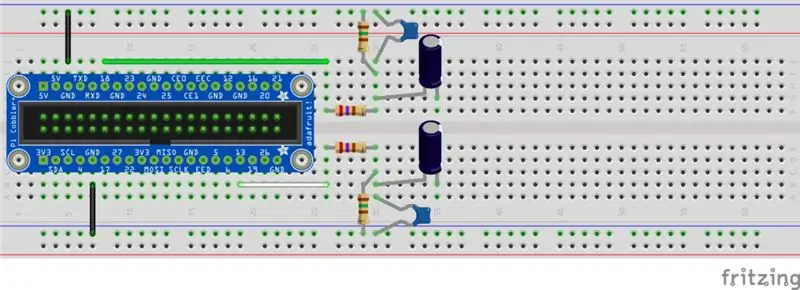
(Je kunt deze stap overslaan als je een Pi met een audio HAT of een model met de 3,5 mm-aansluiting gebruikt)
Ik had hulp bij het configureren van de audio en de gids die ik volgde was deze van Adafruit. Voor een Raspberry Pi-beginner zonder codeerervaring of elektronica / circuittheorie, was het gemakkelijk te begrijpen en duidelijk geschreven.
Stap 3: De uitnodigingsvideo afspelen bij het opstarten van de Pi
Ik weet niet precies welke link ik voor deze stap heb gevolgd (want het is ongeveer drie jaar geleden), maar deze tutorial zou moeten volstaan: https://bit.ly/2JTk06K. Het algemene idee is dat wanneer de Pi opstart, hij zoekt in het pad van je opgegeven videobestand en de omxplayer gebruikt om het door de HDMI-poort te forceren.
In de toekomst kan ik proberen het bash-bestand dat ik heb gebruikt uit Pi zelf te extraheren en het hier te posten voor het geval jullie problemen ondervinden bij het bewerken van je eigen bash-bestanden. Maar het is ook omdat het gekoppelde script de video waarschijnlijk in een lus plaatst in plaats van deze één keer af te spelen om vervolgens de bureaubladachtergrond open te laten voor de genodigde om te zien en natuurlijk te reageren.
Stap 4: Montage
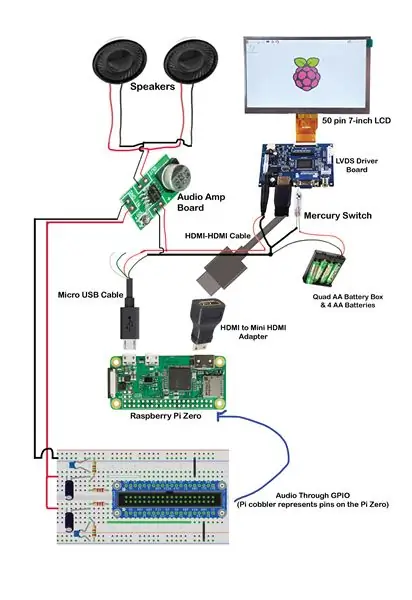
Om alles samen te trekken heb je een soldeerbout en wat soldeer nodig. Als je nog niet eerder hebt gesoldeerd, is hier een goede video om je op weg te helpen. Het moeilijkste is waarschijnlijk om alles in de doos te passen in plaats van het solderen en monteren. Dus wees niet bang bij het openen van de doos, de video zal verschijnen:)
Stap 5: Het eindresultaat

Zoals je in de video kunt horen, is de audio behoorlijk luidruchtig en soms niet gesynchroniseerd. De reden is dat omdat er geen audioversterker werd gebruikt, het geluid volledig afhankelijk is van de versterkte audio die wordt gegenereerd via de GPIO van de Pi, dus de uitvoer naar de luidsprekers is relatief laag. Dus ik heb de audio van het videobestand twee keer verhoogd, zodat de lage tonen ook worden versterkt, vandaar het gekraak dat ik hoorde.
De video is een beetje flitsend omdat het LVDS-stuurprogrammabord <6V gebruikt (de batterijen zijn niet nieuw in de demovideo).
Je hebt het einde van dit avontuur bereikt, bedankt voor je tijd en toewijding aan deze build!
Aanbevolen:
Monty - het Maker Faire meetmonster - Ajarnpa

Monty - het Maker Faire-meetmonster: we gaan graag naar Maker Faires, maar 2020 heeft anders besloten. Dus in plaats daarvan bouwen we een geschikte vervanger genaamd Monty, die de sfeer zal vastleggen en met iedereen zal delen
DIY Circuit-activiteitenbord met paperclips - MAKER - STEM: 3 stappen (met afbeeldingen)

DIY Circuit-activiteitenbord met paperclips | MAKER | STEM: Met dit project kun je het pad van de elektrische stroom veranderen om door verschillende sensoren te lopen. Met dit ontwerp kun je schakelen tussen het verlichten van een Blauwe LED of het activeren van een Buzzer. Je hebt ook de keuze om een lichtafhankelijke weerstand te gebruiken met
Je 2019 Maker Faire Seoul-badge hacken: 15 stappen

Hacken van je Maker Faire Seoul-badge van 2019: in Maker Faire Seoul 2019, skiiiD-weggeefactie Arduino Nano en Neopixel! Instructies voor het gebruik van NeoPixel en Arduino met skiiiD
Blinkybug (Maker Faire-versie): 9 stappen (met afbeeldingen)

Blinkybug (Maker Faire-versie): UPDATE: Blinkybug-kits, die alle onderdelen bevatten om 4 bugs te maken, zijn nu beschikbaar in de online Maker Store van Make Magazine. Blinkybugs zijn kleine, elektromechanische insecten die reageren op prikkels zoals beweging, trillingen, en luchtstromingen door bli
MAKER FAIRE Cartoon tekenen in Photoshop - Ajarnpa

MAKER FAIRE Hoe teken je een cartoon in Photoshop: Voor alle mensen van Maker Faire die onze stand (YouGizmos.com) hebben bezocht en een cartoon van je hebben laten maken, BEDANKT! Hier is HOE we het doen in 4 eenvoudige stappen….. .blijf lezen en volg elke stap. We hebben hiervoor PHOTOSHOP gebruikt, dus wees voorbereid
